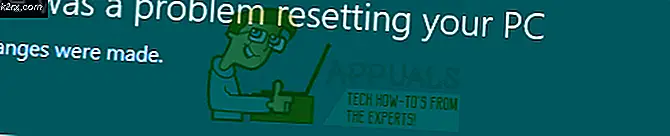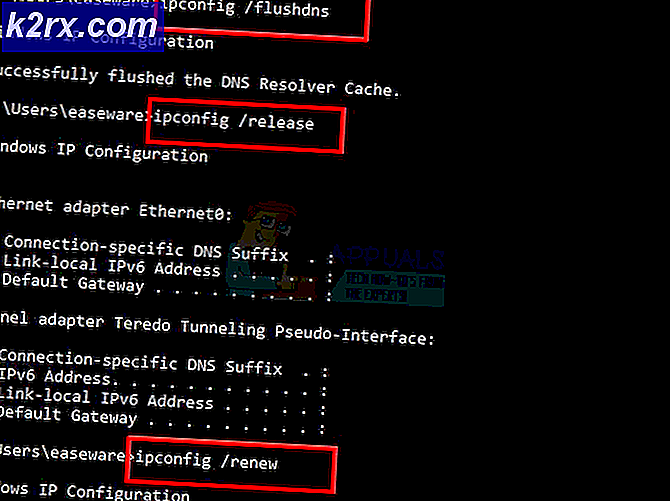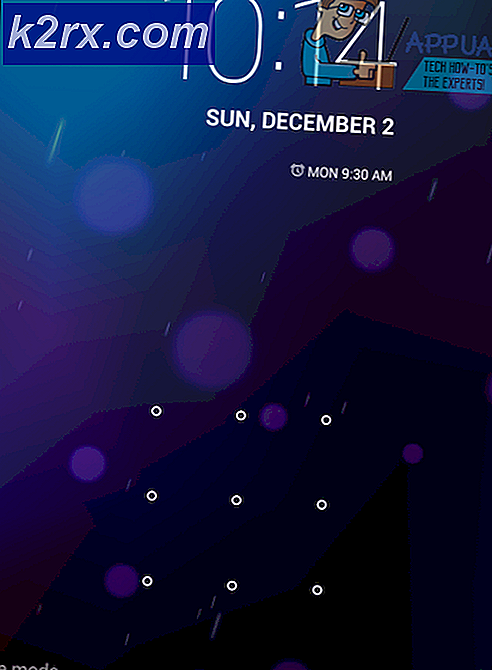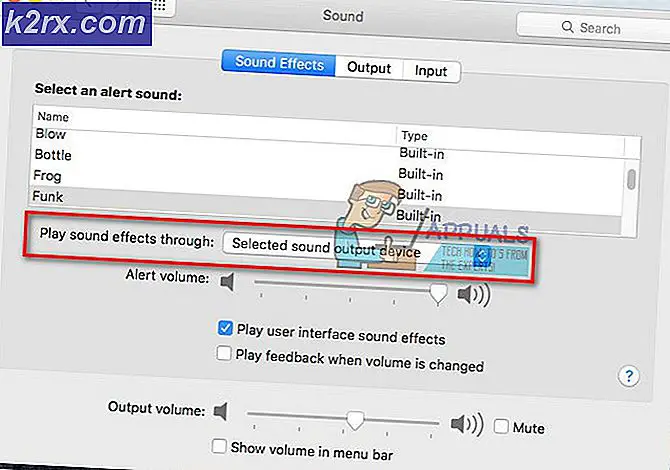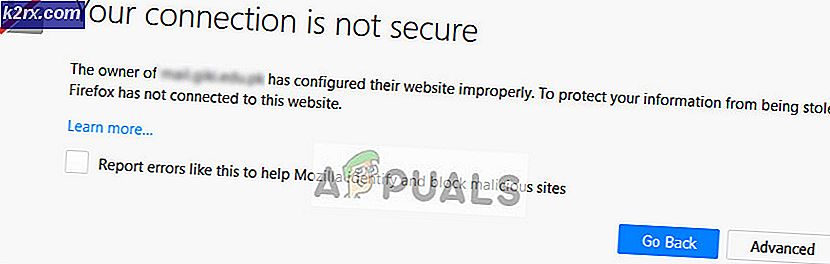Fix: Ingen stereo lyd fra hovedtelefoner på Windows 10
Windows 10 har været tilbøjelige til at producere groteske og lige uventede fejl for brugerne. Blandt mange besværlige abnormiteter har mange HP-brugere fundet det vanskeligt at få stereoudgang fra deres analoge hovedtelefoner, der bruger 3, 5 mm jacks på deres Windows 10-operativsystemer. Dette særlige problem løses ikke ved at opgradere til de nyeste Realtek- eller HP-drivere. Midlertidige løsninger som at afinstallere standardhøjttalerne / hovedtelefonerne og genstarte med de indbyggede hovedtelefoner. Når Windows installerer en ny opdatering, begynder problemet igen. Problemet, der er svært at diagnosticere og fejle, som det kan synes, er ikke umuligt at løse.
De 2 metoder, vi skal dele, har arbejdet for de fleste brugere, der står over for problemet. Hvis du også har været lei af ikke at få stereo fra dine hovedtelefoner, på trods af at du prøver mange reparationer, så er du ikke længere i stand til at løse problemet ved det tidspunkt du er færdig med at læse denne artikel.
Metode 1: Fjern markeringen for Forbedre lyd (Realtek)
Åbn startmenuen ved at trykke på windows-tasten og gå til File Explorer.
Gå til dit opstartsdrev, som er de fleste gange, C: \
Find nu mappen Programfiler . Dobbeltklik på den.
Gå nu til mappen Realtek
PRO TIP: Hvis problemet er med din computer eller en bærbar computer / notesbog, skal du prøve at bruge Reimage Plus-softwaren, som kan scanne lagrene og udskifte korrupte og manglende filer. Dette virker i de fleste tilfælde, hvor problemet er opstået på grund af systemkorruption. Du kan downloade Reimage Plus ved at klikke herIndtast derefter mappen Lyd.
Gå ind i HDA
Her skal du finde en fil med navnet RtkNGUI64.exe . Kør denne fil.
I fanen, der siger Lytteoplevelse, skal der være en afkrydsningsfelt, der siger, at forbedre lyden . Fjern markeringen af det.
Hvis ovenstående metode ikke gælder for dig eller ikke virker, skal du følge den anden metode.
Metode 2: Fjern forbedringer
Slå op pop-up over startmenuen ved at trykke på Windows-tasten + X- tasterne.
Vælg Kontrolpanel fra listen.
Gå til fanen Lyd i Hardware og lyd .
Gå nu til Playback .
Der skal du kunne finde højttalere . Vælg det og klik på Egenskaber .
Nu skal der være en faneblad Enhancements . Flyt over til det og deaktiver alle forbedringer.
PRO TIP: Hvis problemet er med din computer eller en bærbar computer / notesbog, skal du prøve at bruge Reimage Plus-softwaren, som kan scanne lagrene og udskifte korrupte og manglende filer. Dette virker i de fleste tilfælde, hvor problemet er opstået på grund af systemkorruption. Du kan downloade Reimage Plus ved at klikke her